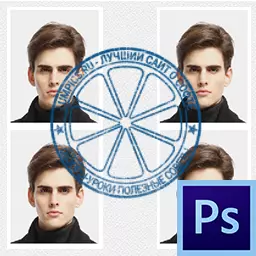
U svakodnevnom životu svaka osoba je ušla u situaciju u situaciji kada se mora osigurati skup fotografija za različite dokumente. Danas ćemo naučiti kako napraviti fotografiju na putovnici u Photoshopu.
Stock Foto dokumenti u Photoshopu
Stvorit ćemo prazno u svrhu spremanja vremena, a ne novac, jer tiskanje fotografija i dalje moraju. Stvorit ćemo radni komad koji se može snimljen na USB flash pogonu i pripisati se za brtvljenje fotografija ili se ispisati.
Nastavimo.
Pronašli smo lekciju ovdje snimku:

Službena slika Fotografije Zahtjevi:
- Veličina: 35x45 mm.
- Boja ili crno-bijela.
- Veličina glave - ne manje od 80% ukupne veličine fotografije.
- Uvladavanje s gornjeg ruba fotografije na glavu je 5 mm (4 - 6).
- Mjesečna čista bijela ili svijetlo siva pozadina.
Detaljnije o zahtjevima za danas, možete čitati upisivanjem u tražilici "Fotografija o zahtjevima dokumenata" , Za lekciju, mi ćemo biti dovoljni za nas.
Dakle, s pozadinom sve je u redu. Ako pozadina nije monofonija na fotografiji, onda morate odvojiti osobu iz pozadine. Kako to učiniti, pročitajte članak na donjoj vezi.
Opširnije: "Kako smanjiti objekt u Photoshopu."
Faza 1: Priprema slike
Na našoj slici postoji jedan nedostatak - oči su previše zamračene.
- Stvoriti kopiju izvornog sloja ( Ctrl + J. ) i primijeniti sloj za ispravljanje "Krivulje".
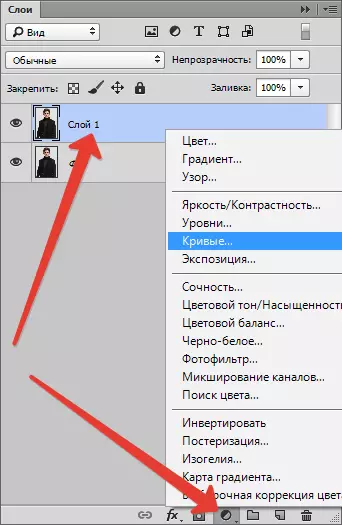
- Obrišim krivulju lijevo i do postizanja potrebne pojašnjenja.
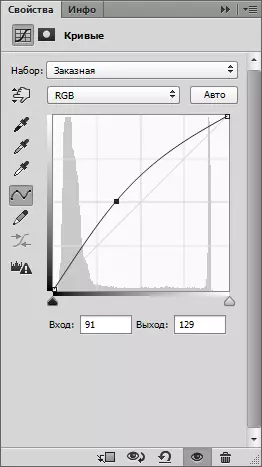
Proizlaziti:

Faza 2: Rad iz obratka
- Stvorite novi dokument.
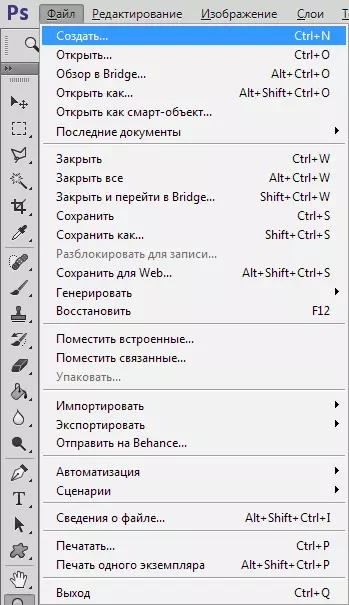
Veličina 35x45 mm ,dopuštenje 300 dpi.
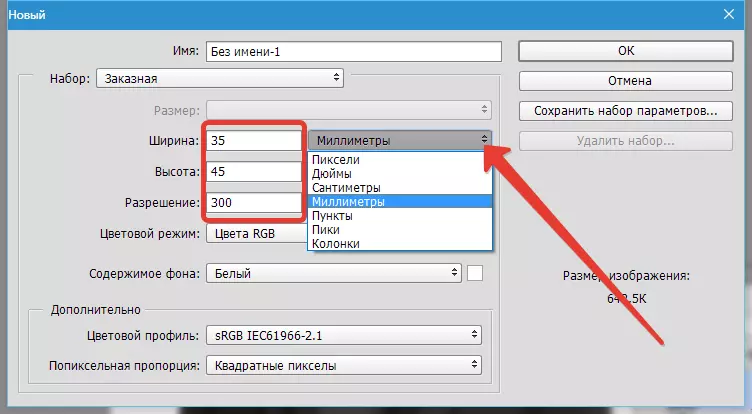
- Zatim razlikovati njegove vodiče. Uključite pravila s kombinacijom ključeva Ctrl + R. , Kliknem na desnu tipku miša na liniji i odaberite milimetri kao jedinice.
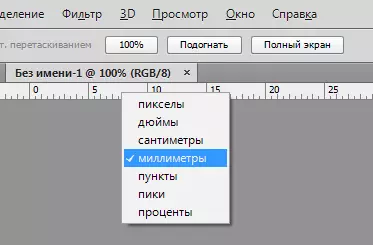
Sada pritisnite lijevu tipku miša na liniji i bez oslobađanja, povucite vodič. Prvi će biti u 4 - 6 mm s gornjeg ruba.
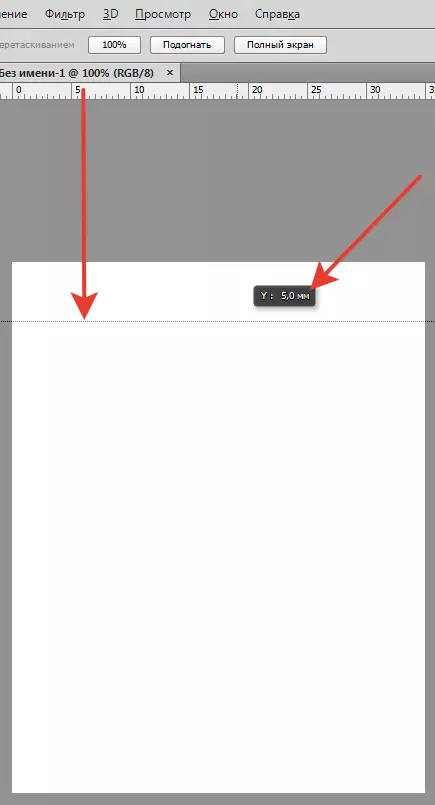
Sljedeći vodič, prema izračunima (veličina glave - 80%) bit će približno 32-36 mm Od prvog. Dakle, 34 + 5 = 39 mm.
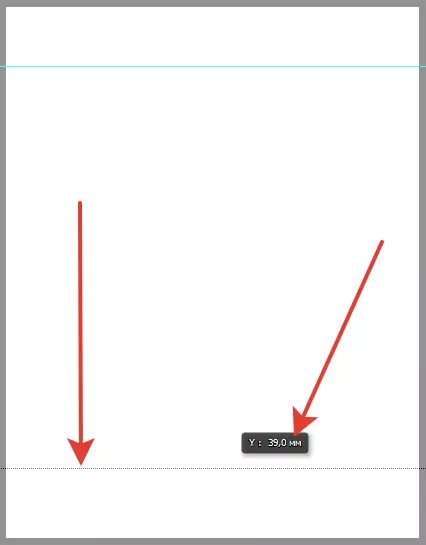
- To neće biti suvišno slaviti sredinu fotografije okomito. Idite na izbornik "Pogled" i uključite vezanje.
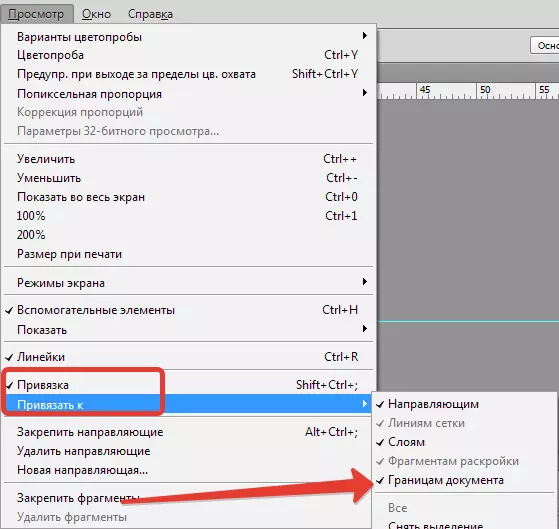
Zatim povucite vertikalni vodič (s lijeve linije) dok se ne "drži" do sredine platna.
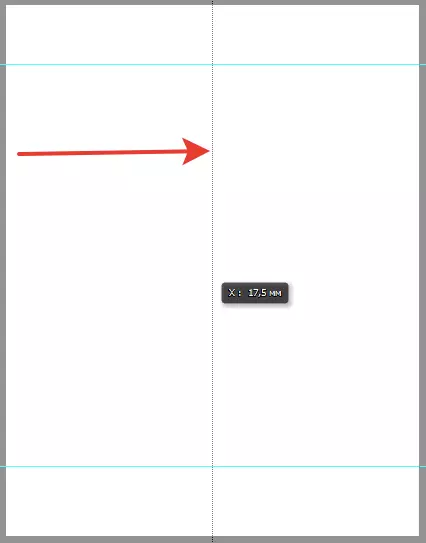
- Idite na karticu s snimkom i kombinirajte sloj s krivuljama i podložni sloju. Samo pritisnite desnu tipku miša na sloju i odaberite stavku "Kombinirajte s prethodnim".
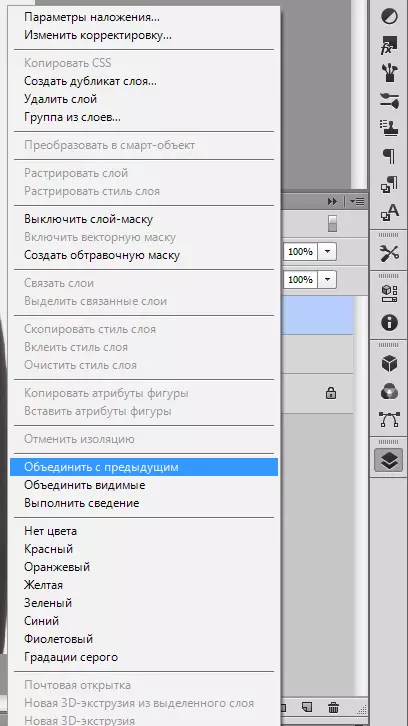
- Dischaming karticom s snimkom iz radnog prostora (preuzimamo karticu i spustimo dolje).
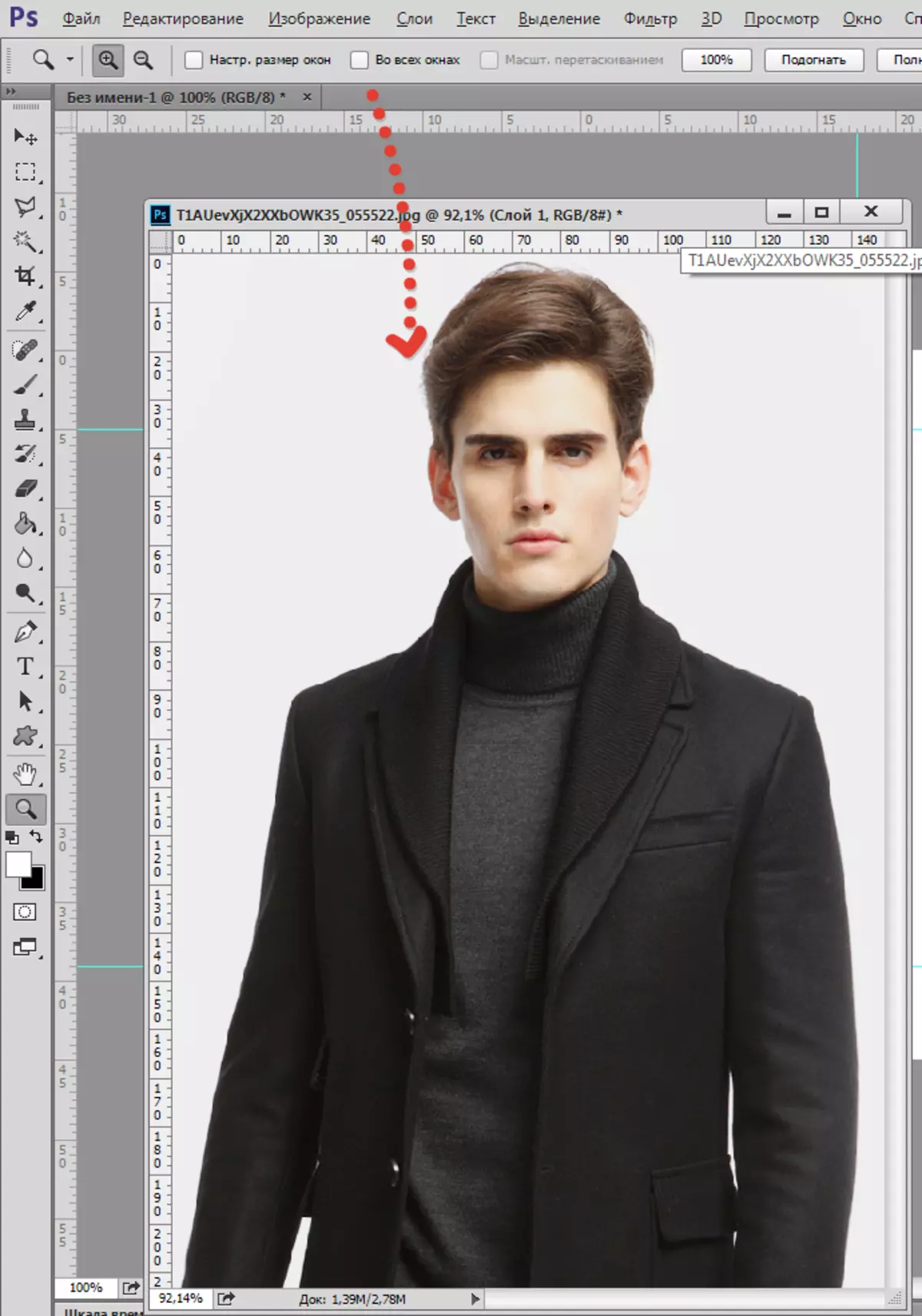
- Zatim odaberite instrument "Pokret" I povucite sliku u naš novi dokument. Aktiviran bi trebao biti gornji sloj (na dokumentu s snimkom).
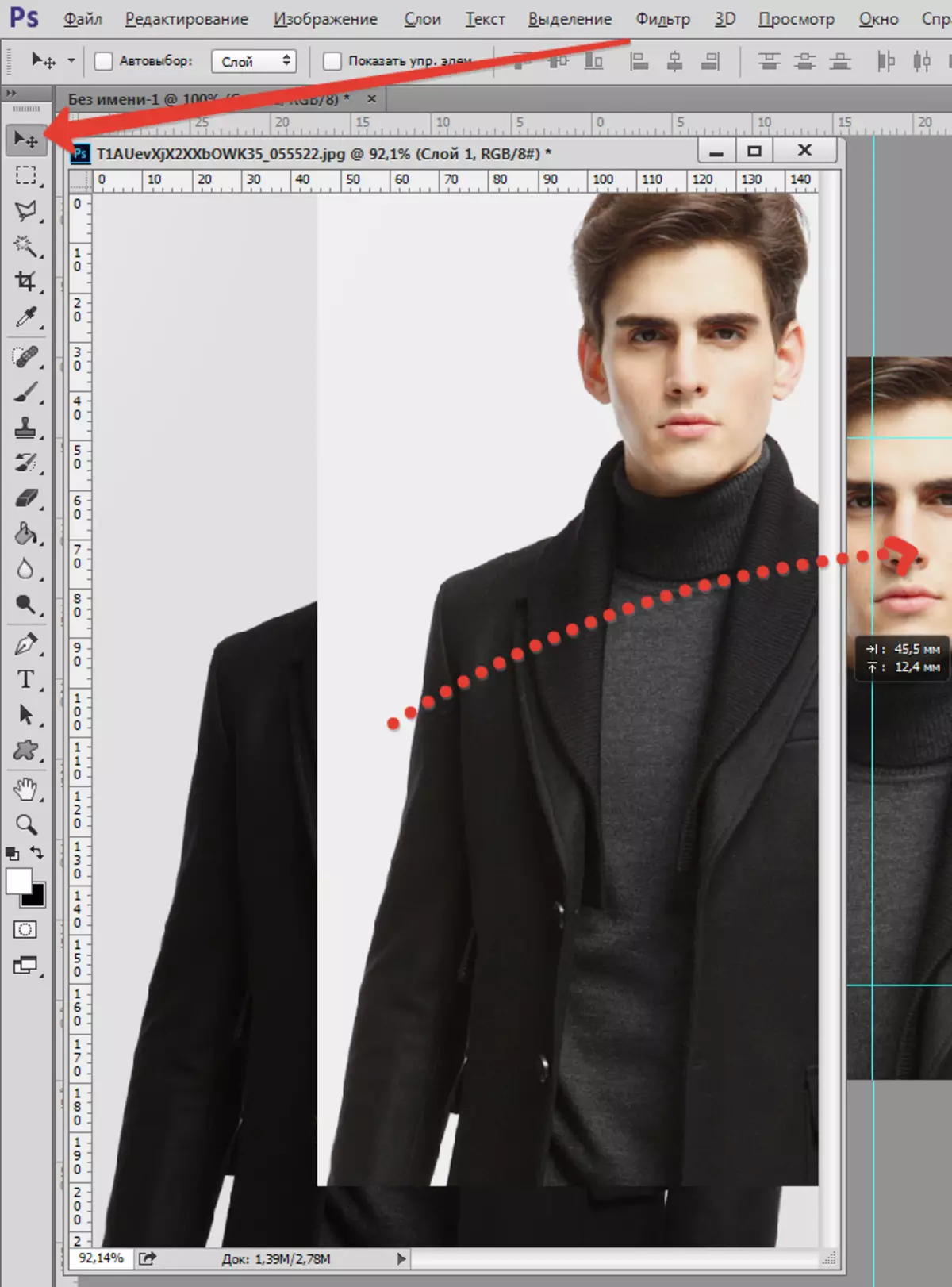
- Postavite karticu natrag na područje kartice.
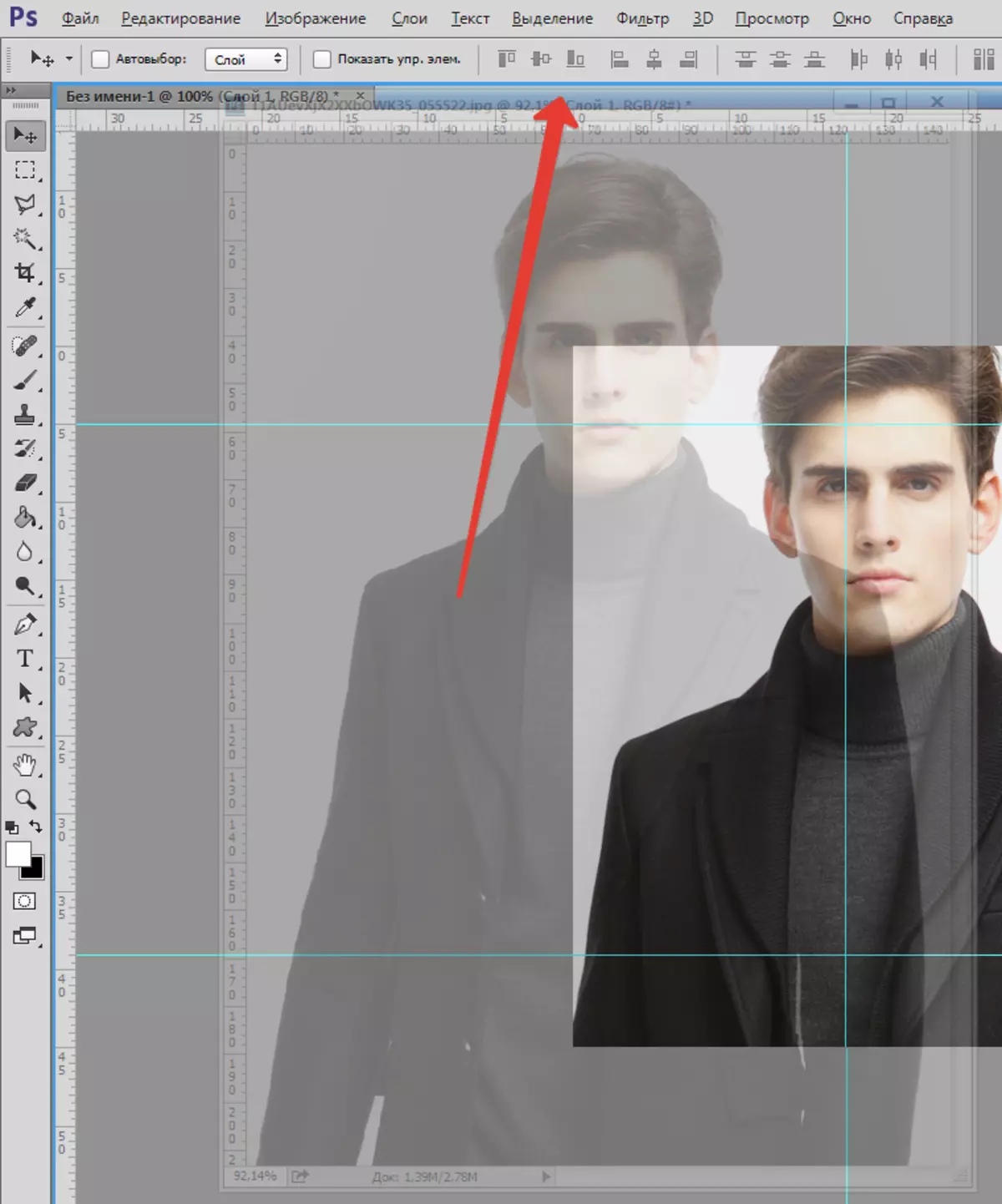
- Idite na novoizgrađeni dokument i nastavite raditi. Pritisnite tipku tipkovnice Ctrl + T. i prilagodite sloj za dimenzije ograničene vodičem. Ne zaboravite stegnuti pomak na očuvanje omjera.
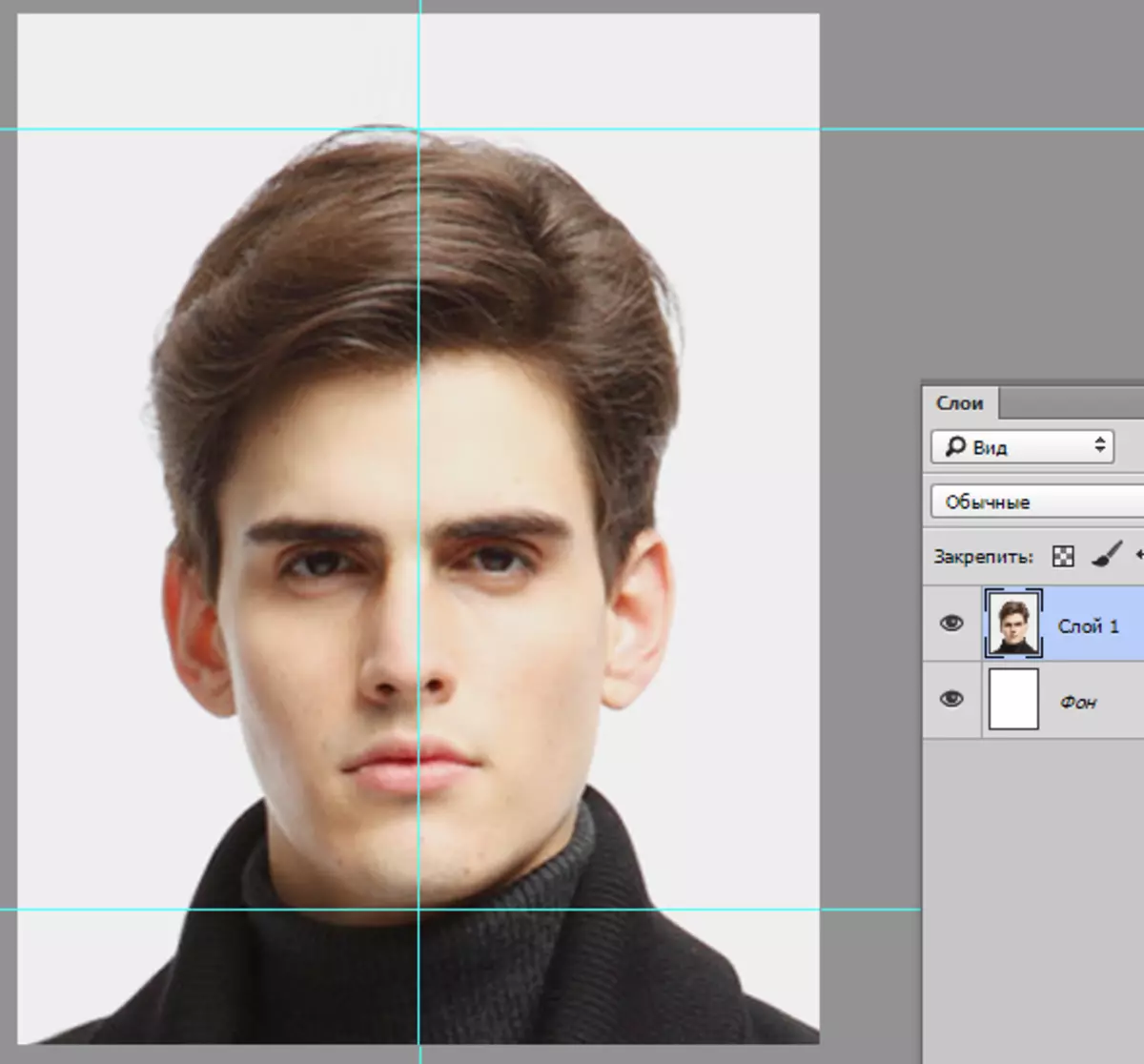
- Zatim stvorite drugi dokument s takvim parametrima:
- Set - Međunarodni format papira;
- Veličina - A6;
- Rezolucija - 300 piksela po inču.
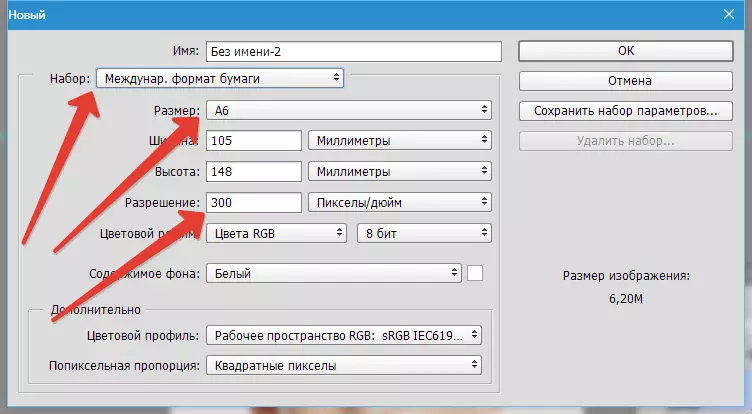
- Idite na snimku, koji je upravo uredio i kliknuo Ctrl + A..
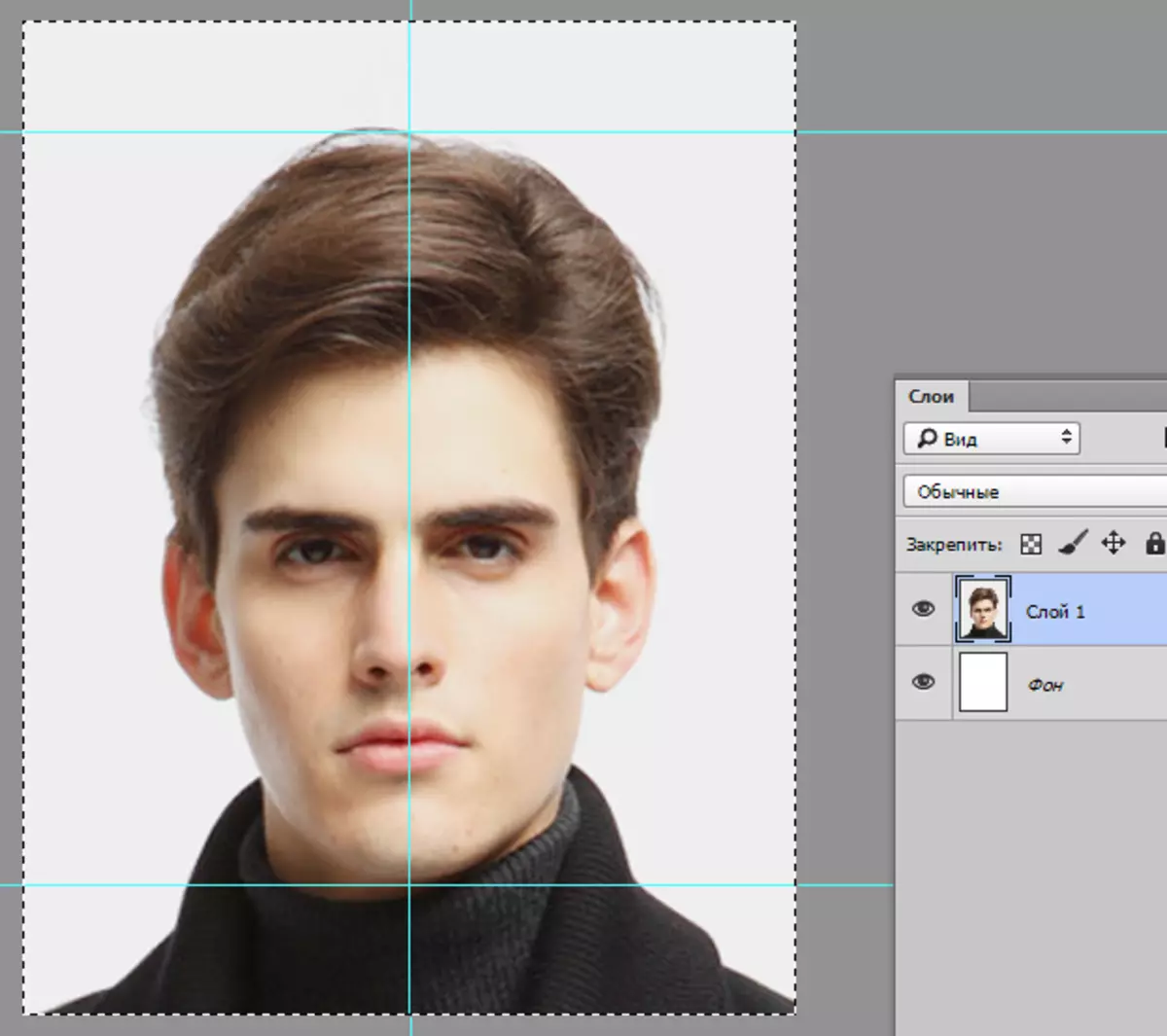
- Ponovno uklonite karticu, uzmite alat "Pokret" i povucite namjensko područje na novi dokument (koji A6).
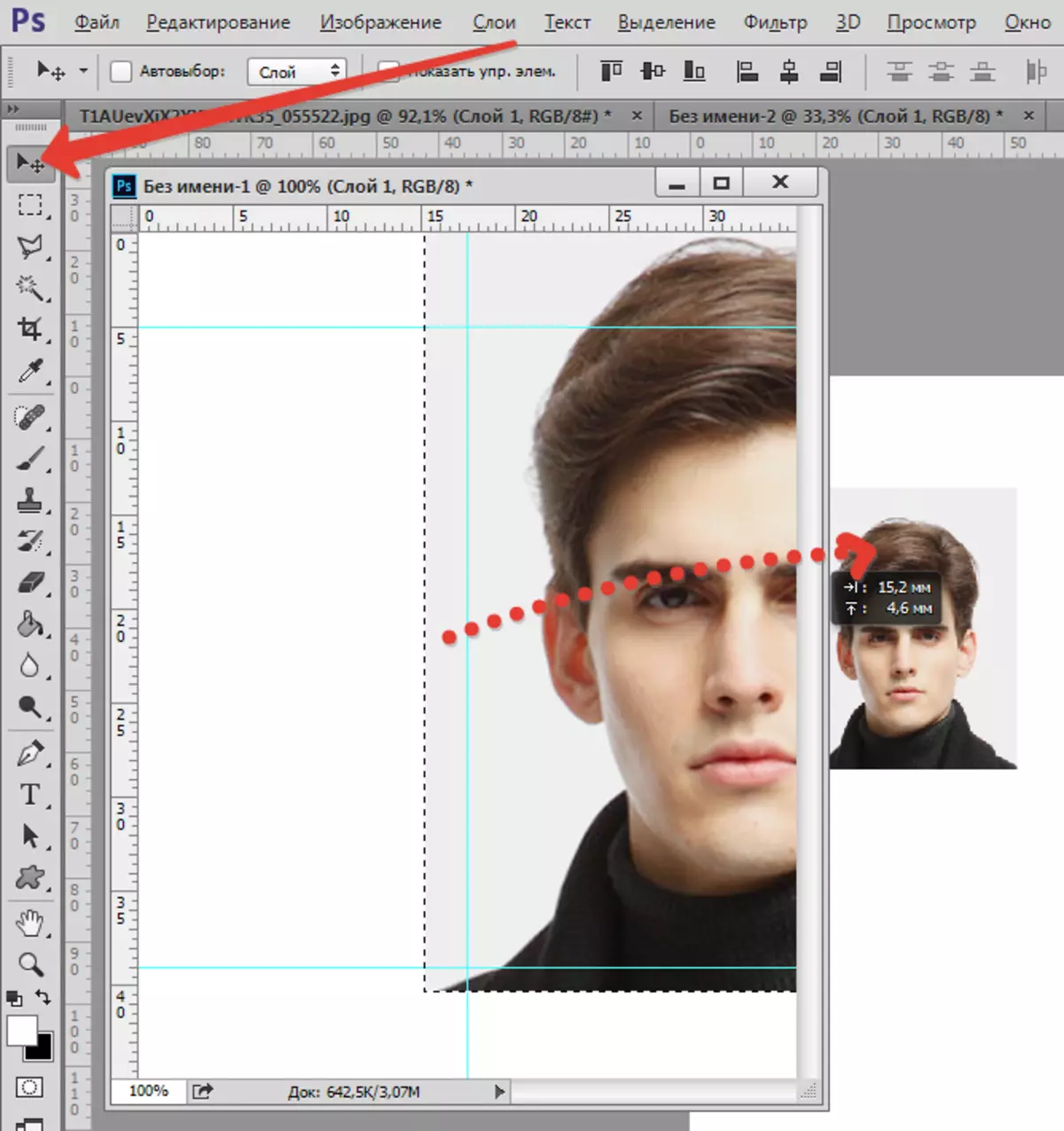
- Natrag Mi priključujemo natrag, idite na dokument A6 i premjestite sloj s snimkom u kut platna, ostavljajući interval za rez.
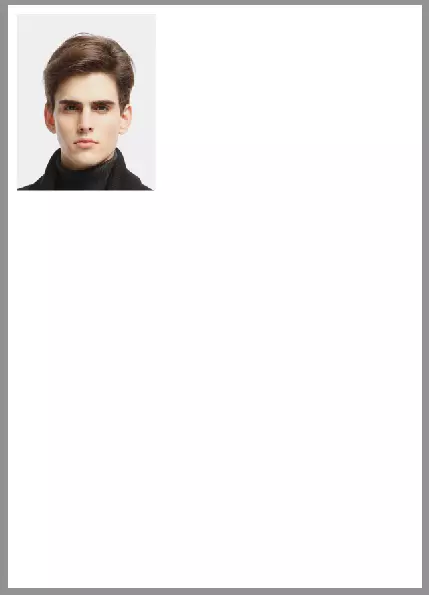
- Zatim idite na izbornik "Pogled" i uključiti "Pomoćni elementi" i "Brzi vodiči".
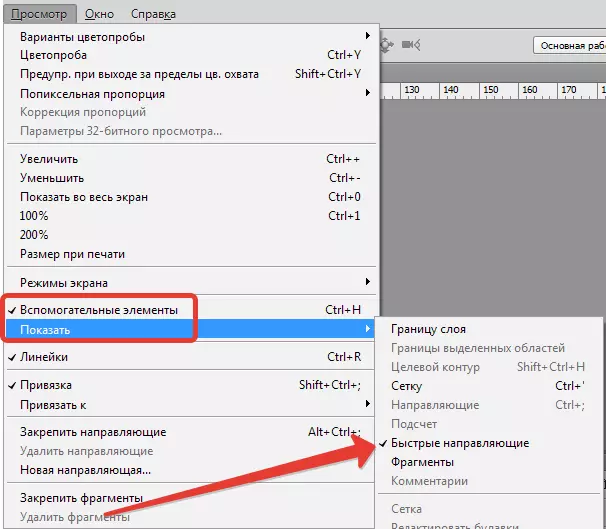
- Snap Snapshot mora biti dupliciran. Biti na sloju s fotografijama, stezaljka Alt. I spustite ili desno. U tom slučaju, alat mora biti aktiviran. "Pokret".
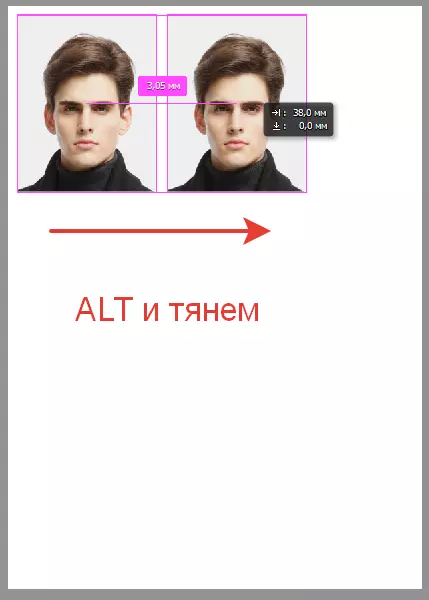
Napravite nekoliko puta, stavljajući šest primjeraka.
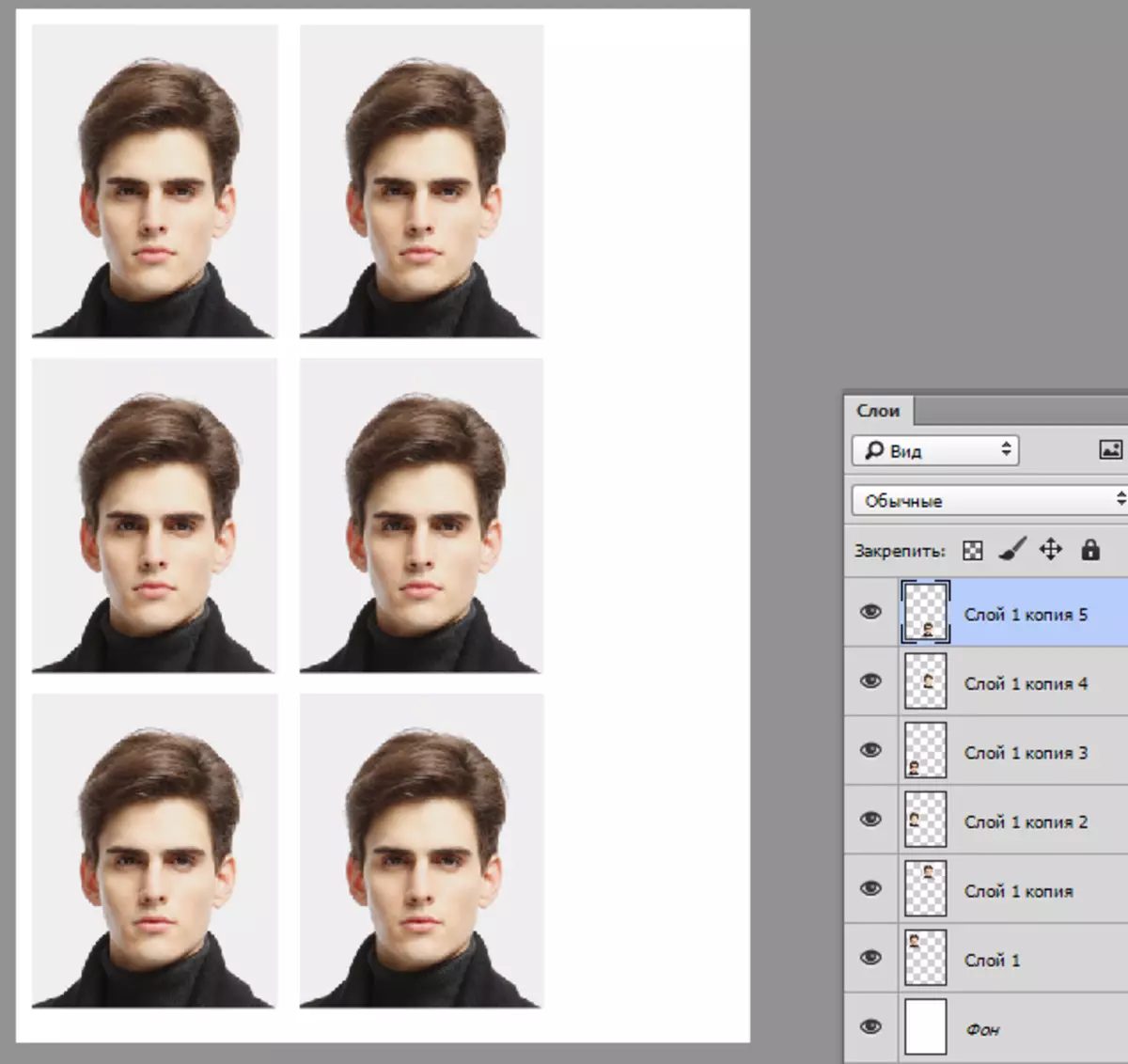
Ostaje samo za spremanje dokumenta u JPEG formatu i ispisuje se na papirima na papiru s gustoćom od 170-220 g / m2.
Opširnije: Kako spremiti fotografiju u Photoshopu.
Sada znate kako napraviti fotografiju 3x4 u Photoshopu. Stvorili smo radni komad za stvaranje fotografija na ruskoj putovnici, koju možete, ako je potrebno, ispisati samostalno, ili se pripisati salonu. Fotografirano svaki put više nije potrebno.
